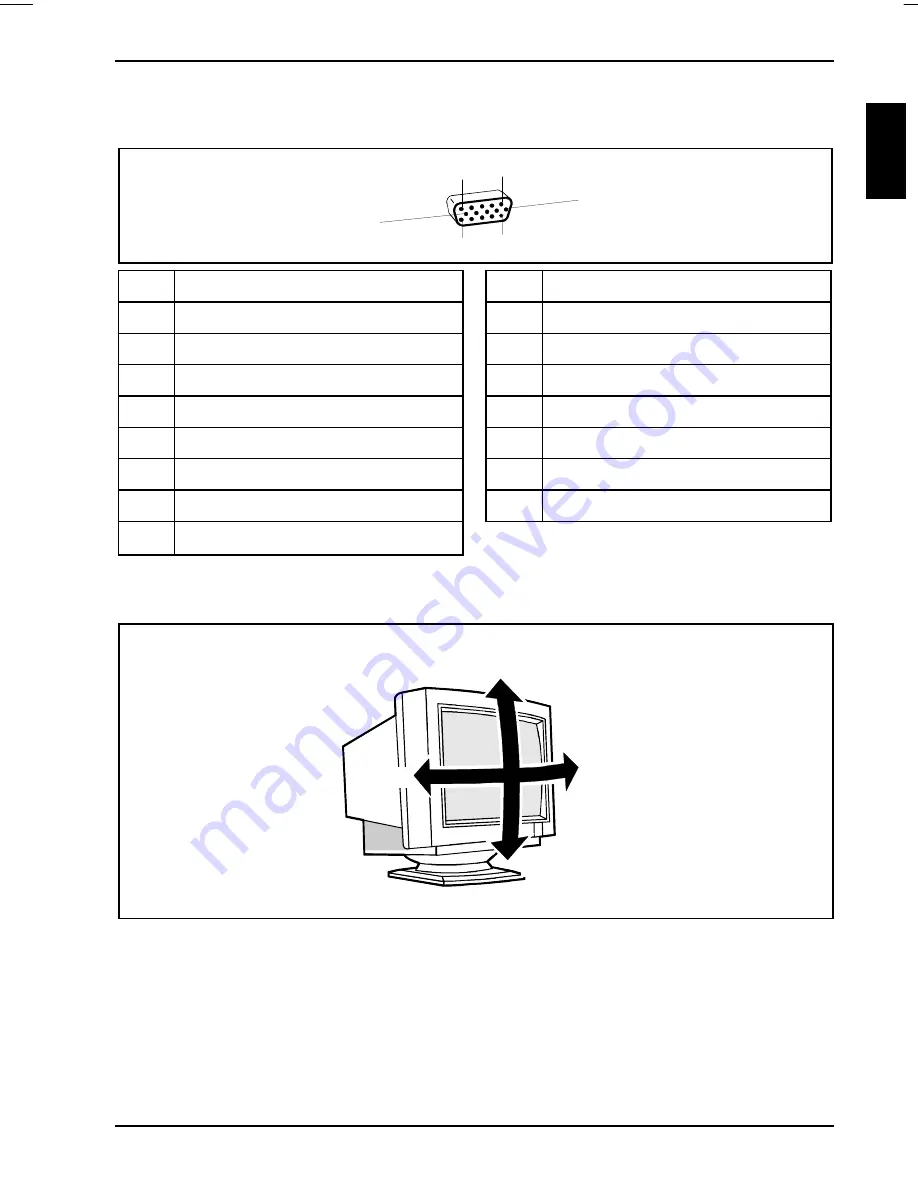
Farbbildschirm MCM 21P2
A26361-K577-Z100-2-5E19
Deutsch - 19
Bildschirmanschluß D-SUB (15polig)
1
5
6
10
11
15
Stift
Bedeutung
Stift
Bedeutung
1
Video-Eingang Rot
9
kein Stift
2
Video-Eingang Grün
10
Logik Masse
3
Video-Eingang Blau
11
nicht belegt
4
nicht belegt
12
DDC-Daten (SDA) *
5
nicht belegt
13
H-Sync.
6
Video Masse Rot
14
V-Sync.
7
Video Masse Grün
15
DDC-Daten (SCL) *
8
Video Masse Blau
* nur INPUT1/INPUT2 nicht belegt
Dreh- und Neigungsbereich
5°
12°
45°
45°
Fehlerbehandlung
Bei Auftreten eines Fehlers überprüfen Sie zunächst die im folgenden genannten Punkte. Falls das
Fehlerbild dadurch noch nicht beseitigt wurde, sollte der Bildschirm nach Möglichkeit an einem
anderen PC und/oder mit einer anderen Datenleitung geprüft werden.
Wenn Sie das Problem nicht lösen können, verständigen Sie bitte unseren Service.
















